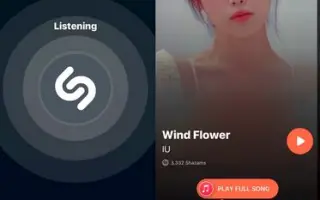Acest articol este un ghid de configurare cu capturi de ecran care vă pot ajuta despre cum să activați recunoașterea muzicii pe iPhone.
Cu toții am întâlnit cântece și muzică pe care simțim că le-am auzit undeva, dar nu ne amintim numele. Acest lucru este perfect normal și se poate întâmpla oricui. Dar dacă aveți un iPhone, nu trebuie să vă mai amintiți numele melodiilor.
iOS 14.2 introduce o nouă funcție de recunoaștere a muzicii care vă ajută să identificați rapid melodiile care se joacă în jurul vostru. Pentru a recunoaște muzica care rulează în jurul tău, Apple folosește Shazam, o aplicație populară de identificare a muzicii pe care a achiziționat-o în 2018.
Nu trebuie să instalați aplicația Shazam pe iPhone pentru a utiliza noua funcție de recunoaștere a muzicii. Pentru că funcționează fără aplicația Shazam. Noua funcție de recunoaștere a muzicii vă permite să recunoașteți melodiile direct din Centrul de control.
Cum să activați funcția de recunoaștere a muzicii pe iPhone este prezentat mai jos. Continuați să derulați pentru a verifica.
Procesul de activare a funcției de recunoaștere a muzicii încorporate în iPhone
Deci, dacă sunteți interesat să configurați și să utilizați funcția de recunoaștere a muzicii încorporată a iPhone-ului dvs., ar trebui să continuați să citiți ghidul nostru până la sfârșit. Mai jos vă împărtășim un ghid pas cu pas despre cum să activați recunoașterea muzicii încorporată pe iPhone-ul dvs. Apple.
- Mai întâi , deschideți aplicația Setări pe iPhone.
- În aplicația Setări, derulați în jos și atingeți Centru de control .
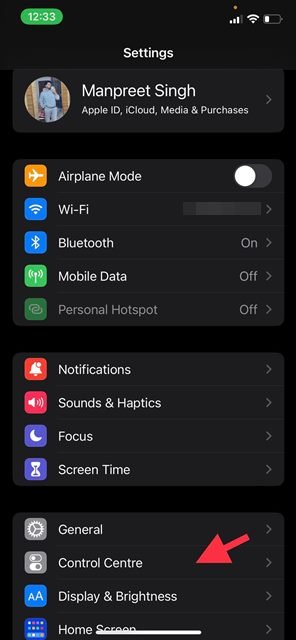
- Pe ecranul Centrului de control, derulați la lista Mai multe comenzi și găsiți Recunoaștere muzicală. Trebuie să adăugați Recunoașterea muzicii la lista de comenzi incluse .
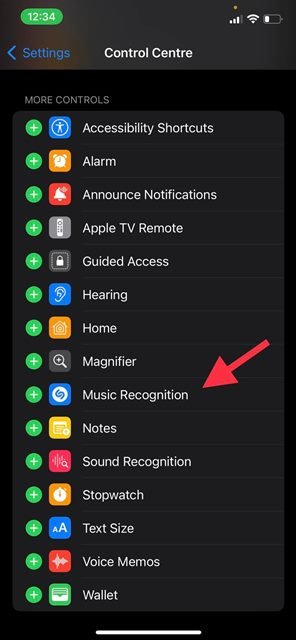
- Aceasta va adăuga o pictogramă de recunoaștere a muzicii în centrul dvs. de control.
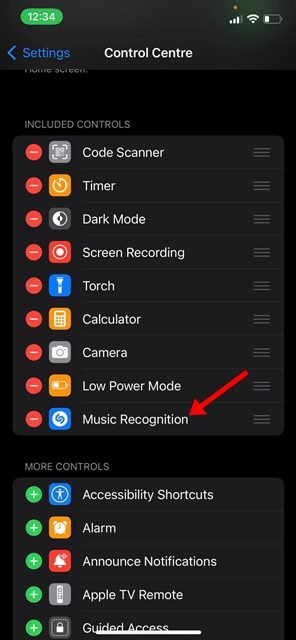
- Acum, ori de câte ori se redă o melodie în jurul tău, deschide Centrul de control și atinge butonul Recunoaște muzica . Serviciul de recunoaștere a muzicii vă va spune numele melodiei în câteva secunde.
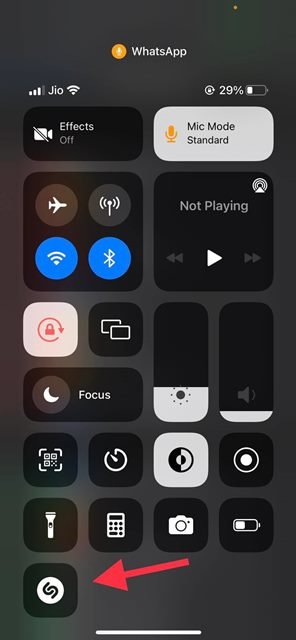
Acesta este sfarsitul. Iată cum puteți activa recunoașterea muzicii pe iPhone-ul dvs. Apple.
Aceasta este o caracteristică convenabilă introdusă de Apple pentru iubitorii de muzică. Se bazează pe Shazam pentru a găsi melodia care se redă în mediul dvs., așa că puteți consulta biblioteca Shazam pentru a găsi toate melodiile pe care le-ați identificat.
Mai sus, ne-am uitat la modul de a activa recunoașterea muzicii pe iPhone. Sperăm că aceste informații v-au ajutat să găsiți ceea ce aveți nevoie.